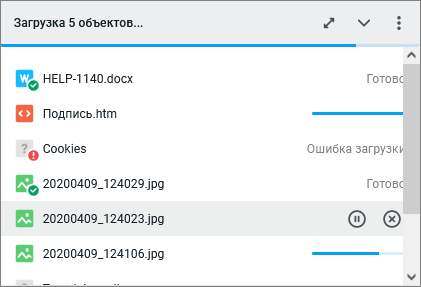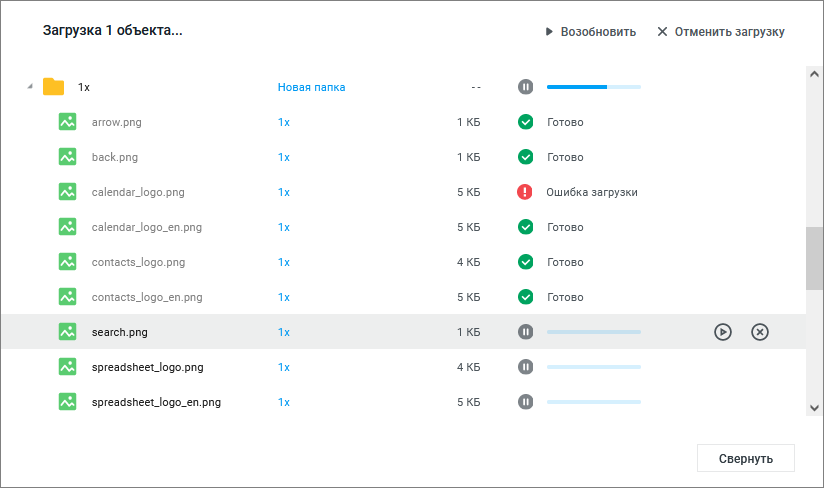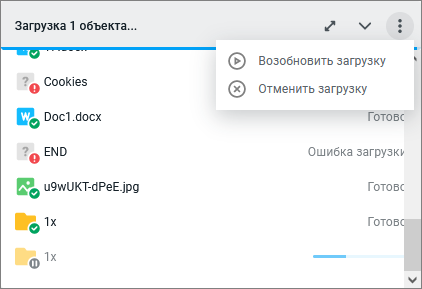Загрузить файл или папку
- Создать файл или папку
- Загрузить файл или папку
- Переименовать файл или папку
- Открыть файл или папку
- Копировать файл или папку
- Переместить файл или папку
- Скачать файл или папку
- Отправить файл на печать
- Отправить файл по почте
- Создать версию файла
- Подписаться на уведомления о событиях файла
- Создать файл из шаблона
- Создать ярлык для файла, папки, веб-страницы
- Загрузить подписанный документ
Загрузить файл или папку можно в раздел Мои документы, а также в папки разделов Доступные мне и Общие папки при наличии у пользователя права Редактирование. При выполнении операции в разделах Отмеченные, Отслеживаемые, Недавние и Корзина, загружаемые объекты будут добавлены в раздел Мои документы.
По умолчанию размер загружаемого файла не должен превышать 5 Гбайт. В случае превышения лимита при загрузке файла на экран будет выведена информация о соответствующей ошибке. Данный параметр может быть изменен администратором ПО МойОфис.
В «МойОфис Документы» нельзя загрузить пустую папку.
Конвертация документов при загрузке
При загрузке документов внешнего формата можно их загрузить в исходном формате или с автоматической конвертацией во внутренний формат для возможности их редактирования. Этот режим регулируется в настройках профиля. Доступность функции определяется администратором системы. Подробнее о конвертируемых форматах см. в этой статье.
Загрузить файл или папку из внешнего источника
Чтобы загрузить файл или папку в «МойОфис Документы» из внешнего источника, выполните следующие действия:
1.Выберите один из способов:
•нажмите Добавить на панели навигации;
•нажмите правой кнопкой мыши на пустом поле в рабочей области;
•нажмите Загрузить в рабочей области пустой папки.
2.В меню выберите Загрузить файл или Загрузить папку.
3.В системном окне выберите файл или папку и нажмите Открыть.
В правом нижнем углу экрана появится окно загрузки, которое отображает список загружаемых объектов и процесс загрузки по каждому объекту.
Для приостановки, возобновления и отмены загрузки объекта используйте кнопки:
 Пауза,
Пауза,  Возобновить и
Возобновить и  Отменить.
Отменить.
При загрузке папки, которая содержит вложенные папки, можно отменить загрузку вложенных файлов и папки верхнего уровня. В этом случае все папки все равно будут созданы и будут содержать файлы, загруженные до отмены операции загрузки.
Если загрузка объектов была поставлена на длительную паузу (время допустимой паузы настраивается системным администратором), за две минуты до события на экране отобразится окно с предупреждением о сбросе загрузки. Пользователь может возобновить или отменить загрузку из окна с предупреждением. Если действие не выбрано, то операция загрузки прервется, а на экране отобразится окно с информацией об отмене операции.
Если загрузка была приостановлена без участия пользователя (в случае разрыва связи с сервером), после восстановления связи загрузка возобновится автоматически.
В результате загрузки:
•объект отобразится в рабочей области открытой папки;
•информация о загрузке объекта появится в окне загрузки.
Действия при совпадении имен объектов во время загрузки
При совпадении имен объектов доступны следующие действия: 1.Пропустить — отмена загрузки объекта с совпадающим именем. 2.Сохранить оба — сохранение загружаемого объекта с новым именем. К имени объекта добавляется цифровой индекс «Новый документ(2)». 3.Заменить — замена уже существующего файла на загружаемый. В результате замены: •будет создана новая версия файла; •предыдущие версии останутся в истории версий; •продолжат действовать настройки общего доступа и публичные ссылки на заменяемый файл. Документ, открытый в редакторе, заменить нельзя — появится ошибка. Чтобы применить выбранное действие для всех загружаемых объектов с совпадающими именами, установите флажок Применить для всех в диалоговом окне. Действие Заменить можно применить только к файлам. |
Окно загрузки
При загрузке объектов в правом нижнем углу отобразится окно со списком загружаемых объектов и процессе выполнения операций. В верхней части окна расположены кнопки управления окном (развернуть, свернуть, доступ к дополнительным операциям с объектами в списке/закрыть). Для операций в списке отображаются дополнительные кнопки доступных действий:
Если развернуть окно загрузки, на экране отобразится информация об операциях загрузки, где можно просматривать сообщения по каждой ошибке и принимать по ним решения — возобновлять или отменять загрузку. Чтобы увидеть список загружаемых файлов папки, разверните ее:
В случае приостановки или отмены загрузки будет приостановлена или отменена загрузка всех незавершенных операций:
|